用git工具将lmdeploy 工程源码clone到本地
git clone https://github.com/InternLM/lmdeploy.git刚开始我也不知道如何编译这个源码,在网上搜到了cmake .. -G "Visual Studio 17 2022" -A x64

提示缺少CUDA toolset,于是接下来安装cuda,在桌面点击右键->弹出右键菜单栏->显示更多选项->NCIDIA控制面板->系统信息
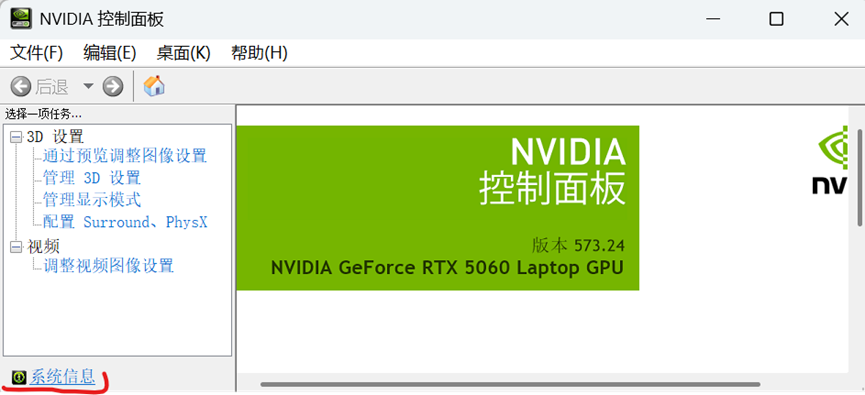
点击组件一栏
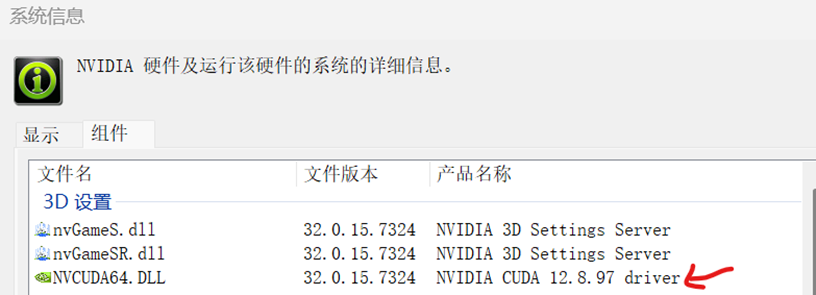
可以看到显示的cuda是12.8版本,然后到官网下载对应版本的toolkit





 最低0.47元/天 解锁文章
最低0.47元/天 解锁文章

















 1071
1071

 被折叠的 条评论
为什么被折叠?
被折叠的 条评论
为什么被折叠?








